Data Execution Prevention (DEP) เป็นคุณลักษณะด้านความปลอดภัยระดับระบบที่รวมอยู่ในเครื่อง Windows วัตถุประสงค์หลักของ DEP คือการตรวจสอบกระบวนการและบริการของ ป้องกันการใช้รหัสที่เป็นอันตราย โดยการปิดโปรแกรมใด ๆ ที่ทำงานไม่ถูกต้องในหน่วยความจำ
คุณลักษณะนี้เรียกอีกอย่างว่าปฏิบัติการได้ การปกป้องพื้นที่ประกอบด้วยชุดเทคโนโลยีฮาร์ดแวร์และซอฟต์แวร์ที่ทำหน้าที่พิเศษ การตรวจสอบหน่วยความจำระบบ เพื่อหยุดการทำงานของโค้ดที่เป็นอันตราย

เมื่อใดก็ตามที่โปรแกรมที่เป็นอันตรายพยายามเรียกใช้โค้ดใน ตำแหน่งหน่วยความจำระบบเฉพาะที่สงวนไว้สำหรับโปรแกรมที่ได้รับอนุญาตและ Windows DEP จะทำเครื่องหมายว่าไม่สามารถเรียกใช้งานได้และแสดงข้อผิดพลาด
ทั้งหมดนี้เกิดขึ้นกับ ป้องกันความเสียหายที่เกิดขึ้นกับคอมพิวเตอร์ของคุณจากไวรัสและภัยคุกคามด้านความปลอดภัยอื่น ๆ อย่างไรก็ตามบางครั้ง DEP อาจขัดแย้งกับโปรแกรมที่ถูกต้องเช่นโปรแกรมป้องกันไวรัสของคุณซึ่งในกรณีนี้คุณอาจต้องปิดใช้งานคุณลักษณะสำหรับบางแอป
การป้องกันการเรียกใช้ข้อมูลใน Windows 10 ทำงานอย่างไร
DEP ไม่ใช่การป้องกันที่ครอบคลุมสำหรับการใช้ประโยชน์จากโค้ดที่เป็นอันตรายทั้งหมด เป็นเพียงเครื่องมืออื่นที่คุณสามารถใช้ควบคู่ไปกับซอฟต์แวร์รักษาความปลอดภัยเพื่อรักษาความปลอดภัยให้แอปของคุณ
ในระบบปฏิบัติการจำนวนมากมีพื้นที่หน่วยความจำสงวนไว้ซึ่งโปรแกรมและฟังก์ชันที่สำคัญทำงานอยู่ พื้นที่หน่วยความจำนี้มี จำกัด ดังนั้นหากมีสิ่งใดที่เขียนไม่ถูกต้องหรือมีโค้ดที่เป็นอันตรายเข้ามาอาจใช้พื้นที่มากเกินไปทำให้คุณเกิดสถานการณ์บัฟเฟอร์ล้น
In_content_1 all: [ 300x250] / dfp: [640x360]->เมื่อเป็นเช่นนั้นอาจทำให้ผู้ใช้หรือโปรแกรมเข้าถึงข้อมูลที่อาจสำคัญได้

ขั้นตอน DEP เพื่อต่อต้านการเข้าถึงหรือการดำเนินการดังกล่าว โดย โปรแกรมปฏิบัติการ ใด ๆ ที่ไม่ได้รับอนุญาตให้โหลดในพื้นที่หน่วยความจำระบบ คุณลักษณะนี้ทำให้เกิดข้อยกเว้นทันทีเมื่อตรวจพบการโหลดโค้ดที่น่าสงสัยและป้องกันไม่ให้ทำงาน
ข้อเสียของ DEP คืออาจตั้งค่าสถานะโปรแกรมที่ไม่ใช่ของ Microsoft รุ่นเก่าที่ต้องใช้ Windows Services อย่างไรก็ตามคุณสามารถปิดใช้งาน DEP หรือสร้างข้อยกเว้นในการตั้งค่าระบบของคุณเพื่อเรียกใช้โปรแกรมดังกล่าวได้
หมายเหตุ: ข้อผิดพลาด DEP บางอย่างเกิดจากไดรเวอร์อุปกรณ์ที่ล้าสมัยในระบบ
ประเภทของการป้องกันการดำเนินการข้อมูลใน Windows 10
การสร้าง DEP มีสองวิธี:
DEP ที่ใช้ฮาร์ดแวร์
DEP ที่ใช้ฮาร์ดแวร์ตรวจพบรหัสที่น่าสงสัย ที่ทำงานจากพื้นที่หน่วยความจำเป็นแบบไม่สามารถเรียกใช้งานได้จะสกัดกั้นและยกข้อยกเว้นเป็น ป้องกันการโจมตีระบบ ข้อยกเว้นเพียงประการเดียวคือบริเวณที่มีโค้ดปฏิบัติการโดยเฉพาะ
DEP ที่ใช้ฮาร์ดแวร์อาศัยฮาร์ดแวร์ตัวประมวลผลเพื่อทำเครื่องหมายหน่วยความจำด้วยชุดแอตทริบิวต์ที่เหมาะสมซึ่งระบุว่าไม่ควรเรียกใช้รหัสจากหน่วยความจำนั้น
ในการใช้ DEP ที่ใช้ฮาร์ดแวร์ต้องเป็นไปตามเงื่อนไขต่อไปนี้:
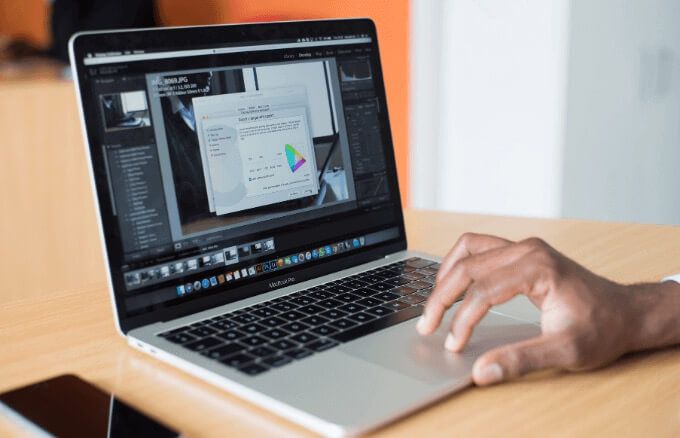
ไม่แน่ใจว่า Windows เวอร์ชันใดที่ใช้งานบนพีซีของคุณ? ต่อไปนี้คือ 4 วิธีที่จะบอกได้ว่าคุณกำลังใช้ Windows 32 บิตหรือ 64 บิต.
DEP ที่ใช้ซอฟต์แวร์
DEP ที่ใช้ซอฟต์แวร์คือชุดตรวจสอบความปลอดภัย DEP เพิ่มเติมที่ช่วย ป้องกันไม่ให้โค้ดที่เป็นอันตรายใช้ประโยชน์จากกลไกการจัดการข้อยกเว้นใน Windows
DEP ประเภทนี้ทำงานบนโปรเซสเซอร์ใด ๆ ที่สามารถเรียกใช้ Windows XP Service Pack 2 และปกป้องเฉพาะ ไบนารีของระบบ ที่ จำกัด โดยไม่คำนึงถึงความสามารถ DEP บนฮาร์ดแวร์ของโปรเซสเซอร์ของคุณ
จะทราบได้อย่างไรว่า DEP ใช้งานอยู่บนพีซี Windows 10 ของคุณหรือไม่
คุณสามารถตรวจสอบสถานะ DEP บน ระบบพีซีของคุณโดยทำตามขั้นตอนต่อไปนี้:
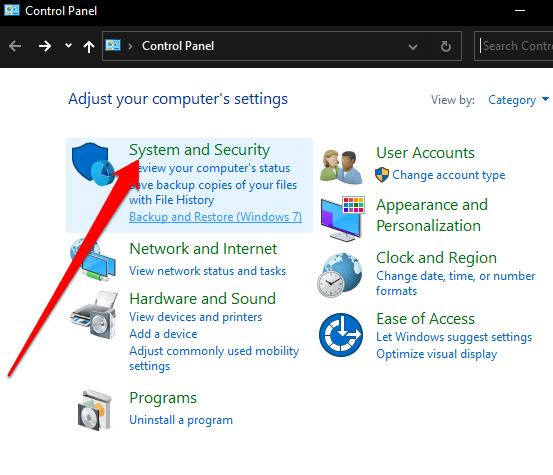
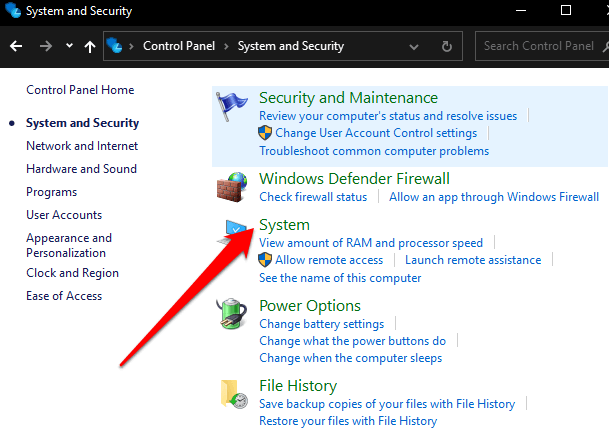
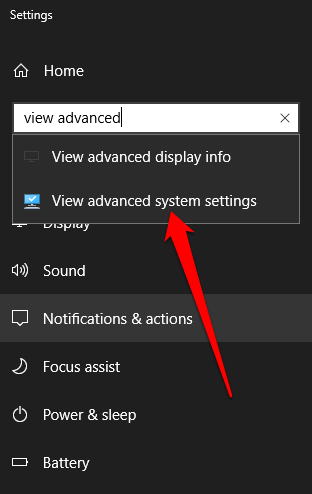
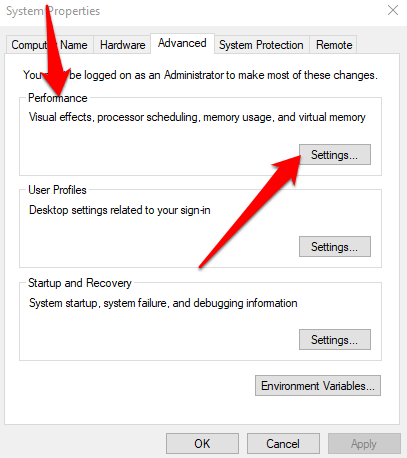
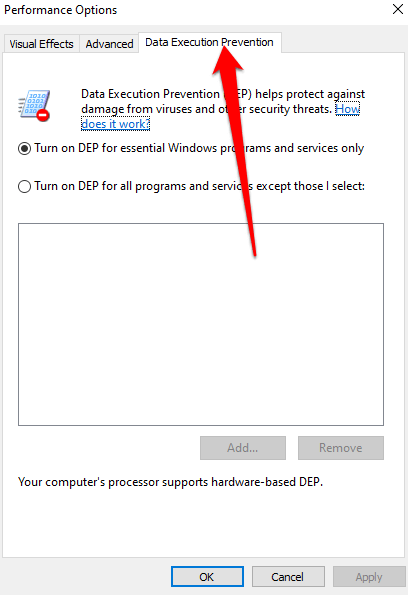
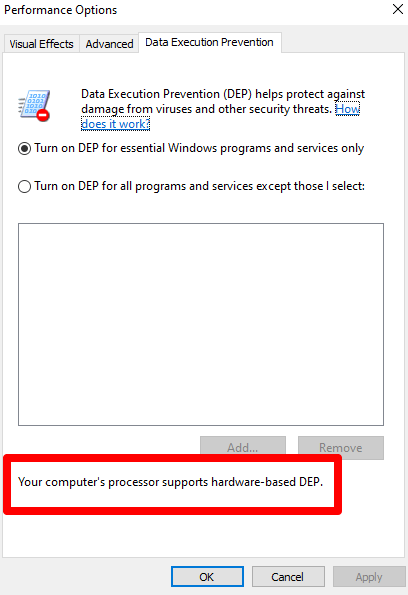
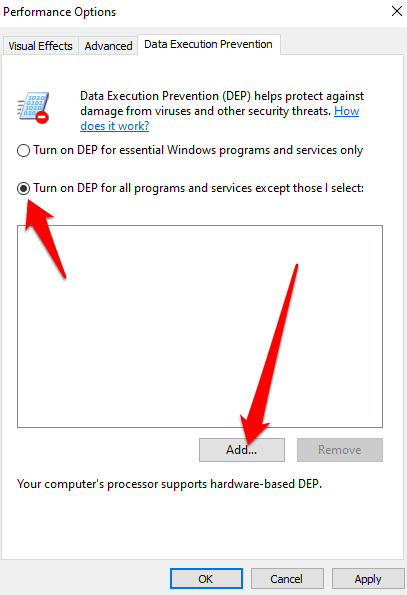 หมายเหตุ: ความขัดแย้งส่วนใหญ่เกิดจากโปรแกรม 32 บิตและคุณไม่สามารถแยกโปรแกรม 64 บิตออกจาก DEP ได้
หมายเหตุ: ความขัดแย้งส่วนใหญ่เกิดจากโปรแกรม 32 บิตและคุณไม่สามารถแยกโปรแกรม 64 บิตออกจาก DEP ได้
อย่างไร เพื่อเปิดใช้งานหรือปิดใช้งาน DEP ใน Windows 10
คุณสามารถปิดใช้งาน DEP ใน Windows 10 เพื่อทำการยกเว้นหรือแก้ไขเฉพาะสำหรับ แอพพลิเคชั่นที่จะใช้บน Windows 10 บางตัว ไม่แนะนำให้ทำเช่นนี้ แต่ถ้าคุณต้องมีวิธีเดียวที่จะทำได้ในปัจจุบันคือการใช้บรรทัดคำสั่ง
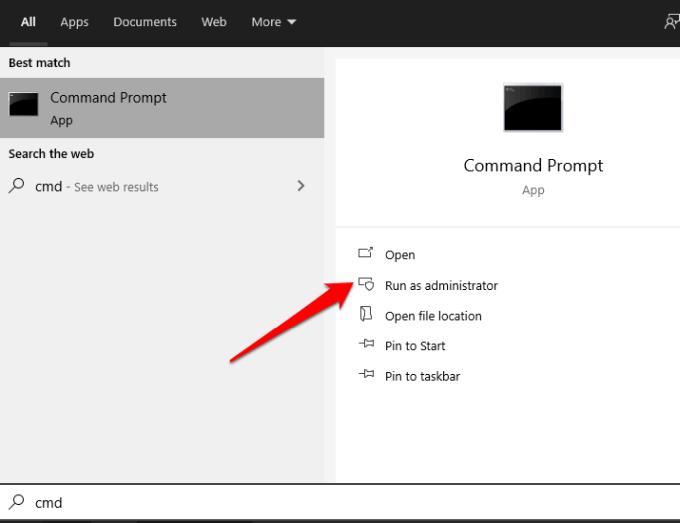
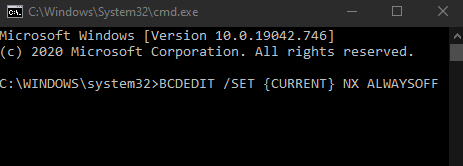 หมายเหตุ: หากคุณต้องการปิด DEP สำหรับโปรแกรมที่คุณเชื่อถือให้ตรวจสอบก่อนว่าผู้เผยแพร่มีเวอร์ชันที่เข้ากันได้กับ DEP หรือไม่ หากมีเวอร์ชันที่เข้ากันได้กับ DEP หรืออัปเดตให้ติดตั้งและปล่อยให้ DEP ใช้งานอยู่เพื่อให้คุณสามารถเพลิดเพลินกับการป้องกันที่มอบให้ได้ มิฉะนั้นการปิดใช้งาน DEP อาจทำให้ระบบของคุณ เสี่ยงต่อการถูกโจมตี ซึ่งสามารถแพร่กระจายไปยังไฟล์และโปรแกรมอื่น ๆ ได้
หมายเหตุ: หากคุณต้องการปิด DEP สำหรับโปรแกรมที่คุณเชื่อถือให้ตรวจสอบก่อนว่าผู้เผยแพร่มีเวอร์ชันที่เข้ากันได้กับ DEP หรือไม่ หากมีเวอร์ชันที่เข้ากันได้กับ DEP หรืออัปเดตให้ติดตั้งและปล่อยให้ DEP ใช้งานอยู่เพื่อให้คุณสามารถเพลิดเพลินกับการป้องกันที่มอบให้ได้ มิฉะนั้นการปิดใช้งาน DEP อาจทำให้ระบบของคุณ เสี่ยงต่อการถูกโจมตี ซึ่งสามารถแพร่กระจายไปยังไฟล์และโปรแกรมอื่น ๆ ได้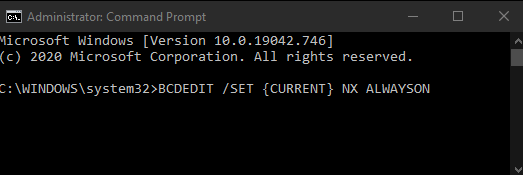
เพลิดเพลินไปกับการป้องกัน DEP
แม้ว่า Data Execution Prevention จะเป็นคุณลักษณะที่มีคุณค่า ไม่ใช่ซอฟต์แวร์และฮาร์ดแวร์ทั้งหมดที่สนับสนุนอย่างเต็มที่ ด้วยเหตุนี้พีซีของคุณอาจประสบปัญหาและข้อความแสดงข้อผิดพลาดบางอย่างเนื่องจากความขัดแย้งที่กระบวนการของ Windows บางอย่างต้องเผชิญเมื่อทำงานกับ DEP
อย่างไรก็ตาม DEP เป็นหนึ่งในการป้องกันระบบที่ใช้ Windows ขั้นพื้นฐานที่สุด เว้นแต่จะมีเหตุผลที่ถูกต้องในการปิดใช้งาน DEP ควรยังคงใช้งานได้ตามค่าเริ่มต้นและได้รับการปฏิบัติด้วยความระมัดระวัง